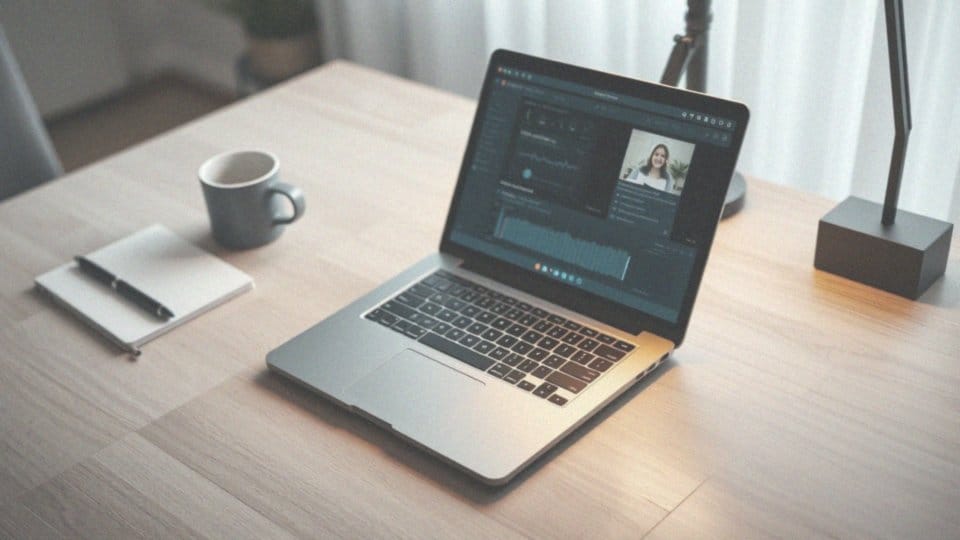Spis treści
Jak włączyć nagrywanie ekranu w Windows 11?
Aby nagrywanie ekranu w Windows 11 było łatwe i efektywne, najlepiej skorzystać z funkcji Xbox Game Bar. Aktywujesz ją, używając połączenia klawiszy Windows + G. Po naciśnięciu tych klawiszy wyświetli się interfejs Xbox Game Bar, w którym znajdziesz różnorodne opcje, w tym przycisk odpowiedzialny za nagrywanie.
Pamiętaj, aby mieć zainstalowaną najnowższą wersję systemu, czyli 22H2 Moment 4 Update, co pozwoli ci na pełne wykorzystanie dostępnych funkcji. Inną możliwością jest skorzystanie z Narzędzia Wycinania, które również umożliwia nagrywanie ekranu, choć ta opcja wymaga wykonania kilku dodatkowych kroków.
Kolejnym krokiem jest upewnienie się, że twoje karty graficzne i dźwiękowe są właściwie skonfigurowane, co pomoże uniknąć potencjalnych problemów w trakcie nagrywania. Jeśli jednak potrzebujesz bardziej zaawansowanych funkcji, warto rozważyć zewnętrzne aplikacje, takie jak OBS Studio, które oferują szerokie możliwości nagrywania i streamowania.
Dzięki tym narzędziom nagrywanie ekranu w Windows 11 staje się szybkie i intuicyjne.
Co to jest Xbox Game Bar i jak pozwala na nagrywanie ekranu?
Xbox Game Bar to wyjątkowe narzędzie dostępne w systemie Windows 11, które umożliwia łatwe nagrywanie ekranu. Sprawdza się doskonale zarówno dla graczy, jak i twórców treści. Użytkownicy mogą nie tylko rejestrować swoje rozgrywki, ale również uchwycić inne działania na ekranie, a także robić zrzuty ekranu.
Aby rozpocząć korzystanie z Xbox Game Bar, wystarczy nacisnąć jednocześnie klawisze Windows + G. To otwiera interfejs, który zawiera najważniejsze funkcje. Podczas nagrywania użytkownicy mają możliwość wyboru pomiędzy dwoma źródłami dźwięku:
- dźwiękiem systemowym,
- mikrofonem.
Taki dodatek pozwala na wprowadzenie osobistych komentarzy, co czyni nagrania jeszcze bardziej atrakcyjnymi. Zapisane wideo jest w formacie MP4, a pliki można znaleźć w folderze „Przechwycone” w sekcji „Wideo”. Dzięki intuicyjnej obsłudze, Xbox Game Bar zyskał popularność wśród pasjonatów gier. Umożliwia szybkie dzielenie się swoimi osiągnięciami, a prostota dostępu do jego funkcji sprawia, że to wygodne rozwiązanie dla każdego posiadacza Windows 11.
Jakie są wbudowane funkcje nagrywania ekranu w Windows 11?
Windows 11 oferuje kilka prostych, lecz bardzo funkcjonalnych narzędzi do nagrywania ekranu, które mogą być niezwykle przydatne. Najbardziej znane to:
- Xbox Game Bar – nie tylko umożliwia nagrywanie gier, ale także rejestruje wszystko, co dzieje się na ekranie,
- Narzędzie Wycinanie – zwłaszcza w wersji 22H2 Moment 4, umożliwia rejestrowanie dowolnego fragmentu ekranu i zapisanie go w formacie MP4.
Co więcej, podczas nagrywania można zdecydować, czy chcemy uchwycić: dźwięk systemowy, mikrofon czy oba. Dzięki temu nasze nagrania zyskują na osobistym oraz interesującym charakterze. Obie funkcje są dostępne bez konieczności instalowania dodatkowych aplikacji, co czyni je jeszcze bardziej wygodnymi w użyciu.
Dzięki znajomości tych opcji korzystanie z Windows 11 do tworzenia różnorodnych materiałów wideo staje się prostsze. Możemy bez trudu dokumentować problemy techniczne lub tworzyć treści edukacyjne. Wbudowane możliwości nagrywania ekranu w Windows 11 są dostosowane do potrzeb użytkowników, wspierając ich kreatywność oraz efektywność w pracy.
Jakie ustawienia nagrywania są dostępne w Windows 11?
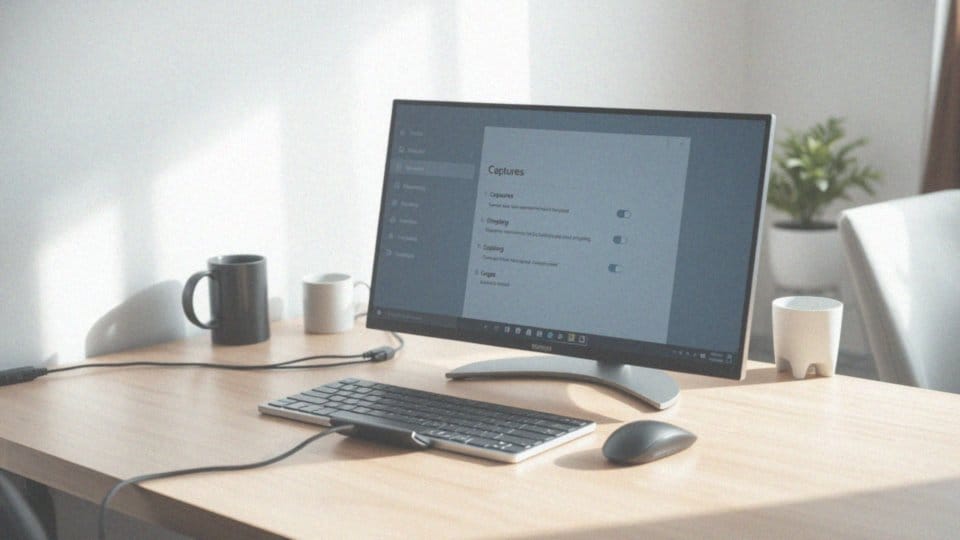
W Windows 11 ustawienia dotyczące nagrywania znajdziesz w aplikacji Ustawienia, w zakładce „Gry” -> „Ujęcia”. To właśnie tam użytkownicy mogą dostosować parametry nagrania, w tym:
- jakość,
- rozdzielczość,
- liczbę klatek na sekundę (FPS),
- wybór preferowanego mikrofonu,
- regulację głośności dźwięku systemowego.
Dzięki tym możliwościom dodawanie komentarzy podczas nagrywania staje się dużo prostsze. Użytkownicy mają możliwość optymalizacji nagrań, aby lepiej odpowiadały ich potrzebom. Jeżeli planujesz tworzyć edukacyjne filmy lub tutoriale, warto wybrać wyższą jakość. Natomiast dla tych, którzy chcą oszczędzać miejsce na dysku, dobrą opcją będzie obniżenie ustawień nagrywania.
Dodatkowo, istnieje możliwość wybrania lokalizacji, w której będą zapisane nagrane materiały wideo, co zdecydowanie ułatwia zarządzanie plikami. Xbox Game Bar wspiera te funkcje, dzięki czemu cały proces nagrywania staje się bardziej przyjazny dla użytkownika. Ta wszechstronność sprawia, że Windows 11 jest odpowiedni zarówno dla graczy, jak i dla profesjonalnych twórców treści. Regularne sprawdzanie dostępnych opcji pozwala maksymalnie wykorzystać funkcje nagrywania ekranu na tej platformie.
Jak nagrać ekran za pomocą klawiszy Windows + G?
Aby zarejestrować ekran w systemie Windows 11, wystarczy skorzystać z kombinacji klawiszy Windows + G. Najpierw upewnij się, że masz otwartą aplikację lub grę, którą chcesz nagrać. Naciśnij jednocześnie oba klawisze, co uruchomi Xbox Game Bar. W tym interfejsie znajdziesz przycisk „Rozpocznij nagrywanie” – to ikona kółka, którą wystarczy kliknąć, by rozpocząć rejestrację.
Istnieje też szybszy sposób:
- naciśnij Windows + Alt + R, a nagranie zacznie się bez dodatkowych potwierdzeń,
- podczas nagrywania na ekranie wyświetli się pasek informacyjny, który będzie pokazywał czas trwania twojego nagrania,
- aby zakończyć nagranie, kliknij „Zatrzymaj nagrywanie” w pasku narzędzi lub ponownie użyj kombinacji Windows + Alt + R.
Twoje nagrane wideo automatycznie trafi do folderu „Przechwycone” w katalogu „Wideo” i zostanie zapisane w formacie MP4. Dzięki tym prostym krokom korzystanie z funkcji nagrywania ekranu w Windows 11 staje się szybkie i intuicyjne, co znacznie ułatwia dokumentowanie i dzielenie się treściami.
Jak nagrywać dźwięk podczas nagrywania ekranu w Windows 11?

Aby nagrać dźwięk podczas rejestracji ekranu w systemie Windows 11, pierwszym krokiem jest skonfigurowanie mikrofonu. Rozpocznij od uruchomienia Xbox Game Bar, co możesz zrobić, naciskając klawisze Windows + G. Następnie upewnij się, że mikrofon jest aktywowany. Można to zweryfikować w ustawieniach Game Bar, gdzie znajdziesz ikonę koła zębatego.
W tym miejscu powinieneś zaznaczyć opcję „Nagrywaj dźwięk podczas nagrywania gier”. Dzięki temu zyskasz możliwość regulacji głośności zarówno mikrofonu, jak i dźwięków systemowych, co pozwoli uzyskać idealny balans. Jeśli szukasz bardziej zaawansowanych funkcji, warto pomyśleć o OBS Studio. Ta aplikacja oferuje różnorodne źródła dźwięku i daje pełną kontrolę nad procesem nagrywania.
Ważne jest również, aby pamiętać, że niektóre aplikacje mogą wymagać zezwolenia na dostęp do mikrofonu w ustawieniach prywatności Windows 11. Skonfigurowanie tych ustawień jest kluczowe, ponieważ ich brak może prowadzić do problemów z nagrywaniem dźwięku. Przy odpowiednim przygotowaniu możesz stworzyć profesjonalnej jakości materiały wideo, uzyskując dźwięk z mikrofonu oraz systemu, co z pewnością podniesie jakość tworzonych treści.
Jakie programy zewnętrzne można użyć do nagrywania ekranu w Windows 11?
W Windows 11 istnieje sporo programów do rejestrowania ekranu, z różnorodnymi możliwościami. Oto kilka z nich:
- OBS Studio – bezpłatne, open source’owe oprogramowanie, które pozwala na nagrywanie, transmisje na żywo i tworzenie profesjonalnych filmów. Jest niezwykle wszechstronne i można je dostosować do indywidualnych potrzeb,
- Bandicam – znany z prostego w obsłudze interfejsu oraz doskonałej jakości nagrań. Z jego pomocą można rejestrować gry w rozdzielczości aż do 4K, co czyni go idealnym dla zapalonych graczy,
- Camtasia – wyróżnia się rozbudowanymi narzędziami edytorskimi, które pozwalają tworzyć materiały o naprawdę profesjonalnym wyglądzie,
- Clipchamp – prosty wideo kreator online, doskonały do szybkiego uchwycenia działań na ekranie, będący częścią Microsoftu.
Wybierając narzędzie do nagrywania, warto kierować się swoimi celami, niezależnie od tego, czy chodzi o tworzenie materiałów edukacyjnych, promocyjnych oraz streamowanie gier. Każde z tych rozwiązań oferuje unikalne funkcje, które mogą zaspokoić różnorodne oczekiwania użytkowników.
Jakie są zastosowania nagrywania ekranu w Windows 11?
Nagrywanie ekranu w Windows 11 otwiera przed nami szeroki wachlarz praktycznych możliwości. To narzędzie niezwykle ułatwia życie zarówno osobom prywatnym, jak i specjalistom. Świetnie sprawdza się w:
- tworzeniu tutoriali oraz instrukcji, co jest szczególnie doceniane w edukacji i biurach,
- dokumentowaniu błędów technicznych – rejestracja kroków prowadzących do problemu znacznie ułatwia późniejszą diagnostykę i naprawę usterek,
- nagrywaniu sesji gamingowych, co umożliwia dzielenie się osiągnięciami i tworzenie zabawnych materiałów wideo,
- recenzowaniu oprogramowania i prowadzeniu szkoleń online, co poprawia przyswajanie wiedzy przez uczestników,
- tworzeniu materiałów edukacyjnych i webinarów, co sprzyja interaktywnej nauce.
Dzięki wbudowanym funkcjom w Windows 11, zarówno osoby zaczynające swoją przygodę z technologią, jak i bardziej zaawansowani użytkownicy mogą w pełni wykorzystać te możliwości. Różnorodność zastosowań tego narzędzia czyni je niezastąpionym wsparciem w codziennych zadaniach oraz twórczości, wzbogacając nasze kreatywne działania i efektywność w realizowaniu zamierzonych celów.
Jak nagrać sesje gamingowe za pomocą nagrywania ekranu?
Aby nagrywać sesje gier na Windows 11, warto skorzystać z Xbox Game Bar, które jest kluczowym narzędziem w tym procesie. Można także rozważyć użycie zewnętrznych aplikacji, takich jak OBS Studio lub Bandicam, które oferują różnorodne funkcje.
Aktywacja Xbox Game Bar odbywa się za pomocą kombinacji klawiszy Windows + G, co otwiera interfejs umożliwiający:
- przechwytywanie obrazu,
- nagrywanie dźwięku, zarówno z mikrofonu, jak i systemu.
Dzięki tym możliwościom nagrania stają się bardziej interaktywne i atrakcyjne. W trakcie nagrywania istnieje możliwość dostosowania ustawień, takich jak:
- rozdzielczość,
- liczba klatek na sekundę (FPS).
Zazwyczaj minimalna wartość FPS, która zapewnia dobrą jakość, wynosi 30, ale wielu graczy preferuje 60 FPS, aby uzyskać jeszcze lepszą płynność obrazu. Nagrania mogą być przydatne do analizy umiejętności lub tworzenia treści na platformach takich jak YouTube i Twitch, a także przyczyniają się do budowania społeczności wokół gier.
Jeśli jednak szukasz bardziej zaawansowanych opcji, OBS Studio będzie doskonałym wyborem. Ta aplikacja oferuje zaawansowane kontrolowanie parametrów nagrania, w tym różnorodne efekty wizualne i dźwiękowe, co czyni ją niezwykle użytecznym narzędziem dla streamerów. Odpowiedni dobór ustawień oraz dbałość o sprzęt to kluczowe elementy, które pomogą uniknąć problemów z wydajnością podczas nagrywania.
Jakie wymiary dają wysoką jakość nagrań ekranu?
Aby uzyskać naprawdę wysoką jakość nagrań ekranu, warto zwrócić uwagę na kilka kluczowych ustawień:
- rozdzielczość – rekomenduje się nagrywanie w Full HD (1920×1080) lub 4K (3840×2160),
- liczba klatek na sekundę (FPS) – dla płynnego filmu należy nagrywać co najmniej w 30 FPS, a w dynamicznych akcjach gier warto podnieść do 60 FPS,
- kodek wideo – najlepsze opcje to H.264 i H.265 (HEVC),
- oprogramowanie – popularne programy, takie jak Xbox Game Bar czy OBS Studio, oferują możliwość dostosowywania ustawień,
- sprzęt komputerowy – nagrywanie w wysokiej jakości wymaga komputera z wystarczającą mocą obliczeniową.
Taka wysoka jakość obrazu jest szczególnie istotna w przypadku produkcji związanych z grami lub materiałami edukacyjnymi. Wysoka liczba klatek znacząco poprawia wrażenia wizualne. Kodeki skutecznie kompresują pliki wideo, minimalizując utratę jakości, co jest bardzo przydatne, gdy chcemy przechowywać nasze nagrania.
Jak edytować nagrane materiały wideo w Windows 11?

Aby edytować nagrane filmy w Windows 11, użytkownicy mają do dyspozycji różnorodne opcje. Najłatwiejszym z dostępnych narzędzi jest aplikacja Zdjęcia, która pozwala na:
- przycinanie klipów,
- łączenie klipów,
- dodawanie muzyki,
- dodawanie napisów.
To świetne rozwiązanie dla osób, które potrzebują dokonać szybkich poprawek w swoich nagraniach. Oprócz tego, istnieją bardziej zaawansowane programy, takie jak:
- Clipchamp – będący własnością Microsoftu, wyróżnia się bogatym zestawem funkcji do edycji online oraz efektami specjalnymi,
- DaVinci Resolve – profesjonalne narzędzie oferujące wszechstronne możliwości edycji i postprodukcji, idealne dla twórców pragnących uzyskać doskonałe efekty wizualne,
- Adobe Premiere Pro – kolejne profesjonalne narzędzie do zaawansowanej edycji wideo,
- Filmora – łączy w sobie zaawansowane opcje z prostym w obsłudze interfejsem, co czyni ją atrakcyjną dla tych, którzy dopiero zaczynają przygodę z edycją wideo.
Wybierając odpowiednie oprogramowanie, warto zastanowić się nad własnymi potrzebami oraz poziomem umiejętności. Dobre narzędzie wspiera kreatywność, umożliwiając tworzenie profesjonalnych produkcji wideo z łatwością.
Jak kontrolować prywatność podczas nagrywania ekranu?
Prawidłowe zarządzanie prywatnością podczas nagrywania ekranu w systemie Windows 11 ma kluczowe znaczenie. Dzięki temu możesz znacznie zredukować ryzyko ujawnienia wrażliwych informacji. Zanim rozpoczniesz nagrywanie, sprawdź, czy na ekranie nie widnieją żadne dane osobowe. Ważne jest, aby unikać pokazywania:
- haseł,
- numerów kart kredytowych,
- adresów email.
Dobrze jest również zamknąć wszystkie aplikacje oraz okna, w których mogą znajdować się poufne treści. Podczas rejestrowania obrazu, szczególnie gdy włączony jest mikrofon, warto zwracać uwagę na otoczenie dźwiękowe. Może się zdarzyć, że przypadkowo uchwycisz prywatne rozmowy. W Windows 11 możesz w pełni dostosować ustawienia dotyczące prywatności, co zwiększy Twoje bezpieczeństwo. Naprawdę przydatne jest regulowanie, które aplikacje mają dostęp do mikrofonu i kamery. Przed podzieleniem się nagranym materiałem zawsze zwróć uwagę, czy nie zawiera on informacji, które mogą naruszać prywatność. Jeśli korzystasz z edytora wideo, możesz z łatwością zamazać lub usunąć wszelkie wrażliwe fragmenty. Dzięki tym prostym środkom ostrożności, masz większą kontrolę nad swoją prywatnością podczas nagrywania ekranu. Pamiętaj, że odpowiednie praktyki oraz użycie właściwych narzędzi bardzo wpływają na ochronę Twoich danych osobowych.
Co charakteryzuje narzędzie Wycinanie w Windows 11?
Narzędzie Wycinanie w Windows 11 to nowoczesne rozwiązanie, które znacznie ułatwia przechwytywanie obrazu z ekranu. Oferuje możliwość szybkiego wykonywania zrzutów ekranu oraz nagrywania wideo, co czyni je niezwykle funkcjonalnym. Interfejs jest intuicyjny, dzięki czemu nawet osoby z niewielkim doświadczeniem poradzą sobie bez problemu.
W wersji 22H2 Moment 4 Update wprowadzono nową funkcję nagrywania ekranu, co jeszcze bardziej zwiększa jego praktyczność. Po uruchomieniu aplikacji użytkownicy mogą zaznaczyć obszar, który ich interesuje. Proces nagrywania jest prosty – wystarczy:
- włączyć narzędzie,
- wybrać odpowiednią opcję,
- wskazać fragment ekranu,
- kliknąć „Start”.
Zapisane materiały mają format MP4, co ułatwia ich późniejsze odtwarzanie oraz edytowanie. Co więcej, to narzędzie nie wymaga instalacji dodatkowego oprogramowania, co sprawia, że jest gotowe do użycia natychmiast. Dzięki temu użytkownicy mogą błyskawicznie tworzyć zrzuty ekranu oraz nagrania wideo, co jest pomocne w różnych sytuacjach, takich jak:
- przygotowywanie instrukcji,
- dokumentowanie problemów technicznych,
- dzielenie się treściami.
Narzędzie Wycinanie w Windows 11 to wszechstronny dodatek, który na pewno zyska uznanie w codziennych zadaniach komputerowych.